Kaip prisegti „Safari“ skirtuką „iPhone“.
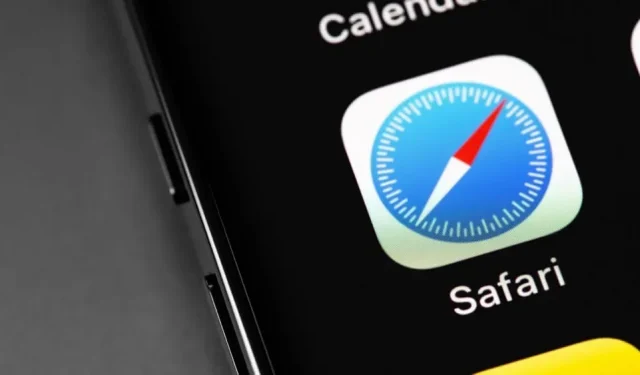
Kaip prisegti skirtukus „Safari“ yra labai praktiška kasdienė funkcija.
„Apple“ šiuo klausimu dirbo maždaug dešimtmetį, o dabar jūs pagaliau turite galimybę prisegti skirtukus „Safari“ savo „iPhone“ ar „iPad“. Šios funkcijos buvo verta laukti: tuo metu, kai spustelėsite „uždaryti visus skirtukus“, prisegti skirtukai nedingsta. Naudodami šią funkciją galite paversti dažniausiai lankomas svetaines statinėmis žiniatinklio programėlėmis nepridėdami jų prie pagrindinio ekrano.
Kaip naudoti „Safari“ prisegtus skirtukus
Tai veikia gana paprastai: atidarykite puslapį, kurį norite prisegti „Safari“, palieskite ir palaikykite URL adreso juostoje, kol pasirodys iššokantis meniu. Tada spustelėkite meniu elementą „Prisegti skirtuką“. Šią parinktį galite rasti paspaudę ir palaikę skirtuką skirtuko pasirinkimo ekrane. Pasirinktą svetainę pataisysite vienu iš šių būdų.
Ieškokite prisegtų skirtukų pačiame skirtukų juostos viršuje. Tai pakankamai paprasta, jei atidarote tik kelis skirtukus, bet jei jų yra dešimtys ar daugiau, tai jau kita istorija.
Gana praktiška kasdienė funkcija
Patikrinkite sprendimą: naudodami mygtuką „Skirtukai“ apatiniame dešiniajame kampe atidarykite skirtukų pasirinkimo ekraną, kad greitai pereitumėte į puslapio viršų, palieskite būsenos juostą. Dabar sąrašo viršuje matote prisegtus skirtukus su išskirtine maža piktograma. Jei grupuojate skirtukus, atminkite, kad kiekvienas gali turėti savo prisegtų skirtukų rinkinį. Norėdami peržiūrėti puslapį, bakstelėkite prisegtą skirtuką.
Jei reikia atsegti svetainę, atidarykite puslapį, palieskite ir palaikykite URL juostą ir iškylančiajame meniu pasirinkite parinktį Atsegti skirtuką. Arba paspauskite ir palaikykite skirtuką skirtuko pasirinkimo ekrane, kad rastumėte tą pačią parinktį.



Parašykite komentarą